、革新的で使いやすいインタフェースを備えた、あなたはいくつかの手順で独自のアイコンを作成することができます。
- どのようにFastIcnsに動作しますか?
お気に入りのファイル、フォルダ、または画像を選択し、プレビューを確認し、リソースフォーク専用ファイルとして、またはPNG画像として、ICNSファイルとして保存するキューブをダブルクリックし、次にキューブの上にドラッグします。それとも、それをアイコンを割り当てるために、Commandキーを保持している別のファイルをドロップすることができます。 - このどちらの画像フォーマットがサポートされていますか?
FastIcnsは透明な画像とWindowsアイコンを含むすべての一般的な画像フォーマットをサポートしています。ちょうどそれを試してみてください! ;) - この私が、一般的なファイルまたはフォルダにドラッグした場合はどうなりますか?
そのアイコンは、アイコンの世代に進むために捕獲されている。あなたが他のに形式からアイコンを変換したい場合に役立ちますます。 - に役立つICNSファイルは何?
あなたは、バンドルのアイコンとしてそれを提供することができます。たとえば、Mac OS Xアプリケーションは、アイコンのためにこの形式を使用します。 - は、リソースフォークのみのために便利なファイル内のアイコンは何ですか?
つまり、これらのファイルはFinderで即時のプレビューを提供し、からアイコンをコピーしやすいように、アイコンを配布しinterfacelift.com上で例えば見つけることができますファイルの一種である。だから、これはあまりにもあなたのアイコンを配布することを推奨フォーマットです! - この私の絵がFastIcnsに回転を参照してください。私に何ができる?
[編集]メニューには、変換する前に、画像を回転または反転するいくつかの簡単な編集機能が含まれています。 - この私はすでに既存のファイルまたはフォルダにアイコンを割り当てることができますか?
はい。 [ファイル]メニューから「ファイルまたはフォルダに割り当てる」の項目を選択してください。ショートカットとして、あなたはコマンドキーを押すキューブ上のターゲットファイルまたはフォルダをドラッグすることができます:あなたは、そのアイコンを変更することを確認するように求められます。 - この私が同時に一つのファイルよりも多くを変換することはできますか?
はい。メニューから、またはコマンドBでバッチ変換モードを有効にして、それを再生:ダブルそれを設定し、アイコンを作成するファイルをドロップするキューブをクリックしてください。
のこのリリースで新しいのは何ですか。
- は無キューブ版を追加されません。
- は
- この韓国語、中国語(簡体字)に局在します。
- はMac OSX 10.4以降ます
明示的な割り当て機能を追加しましたの要件の

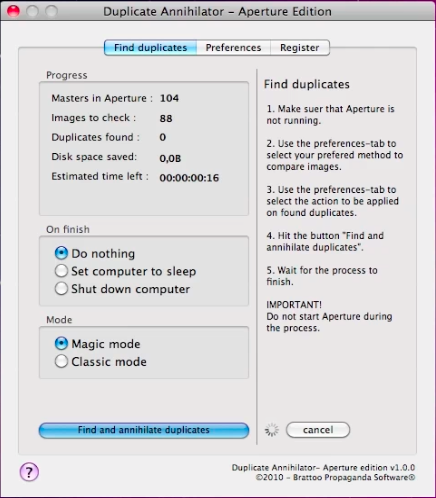
コメントが見つかりません